
Am cumpărat un nou laptop în cabină: cum să înființez după cumpărare, de unde să începem? 7 lucruri importante de făcut imediat cu un PC nou
Articolul vă va spune că trebuie să faceți imediat după ce ați cumpărat un nou laptop.
După cum ați cumpărat un nou laptop sau PC, utilizatorii obișnuiți nu își imaginează încă clar ceea ce fac în mod specific în continuare. Inițial, atunci când un nou laptop frumos modern se află pe masă, el este foarte mulțumit de ochi și poate fi numit într-adevăr un eveniment plăcut.
Dar după un timp se pot întâmpla și nu circumstanțe foarte plăcute. Un laptop din anumite motive nu funcționează deloc, indiferent cât de mult ar dori. Chiar apar suspiciuni ca bunurile sunt defecte.
Deci, de fapt, cazul? Cum rezolvă această problemă? În revizuirea de astăzi, vom vorbi despre 7 lucruri importante care trebuie făcute imediat după cumpărarea unui laptop nou, astfel încât să nu se ridice probleme cu performanța sa.
Șapte lucruri importante care trebuie făcute imediat după cumpărarea unui laptop nou
PRIMUL: Verificați și instalați actualizări "Windows"
Nu contează ce sistem de operare este instalat pe noul dvs. laptop. Să fie, să spunem " Windows 10." Este important ca orice laptop să fie și orice sistem de operare a fost instalat totuși Windows."Aveți nevoie de actualizări permanente.
Laptopul dvs. a făcut în mod clar acum două ore, dar actualizări " Windows.»Disponibil destul de des. Prin urmare, după ce ați cumpărat un nou laptop, primul lucru pe care nu îl veți împiedica imediat actualizarea sistemului de operare. Se face destul de simplu:
- Mergi la " start»
- Apoi, du-te la " Parametri»
- Găsiți elementul " Actualizări»
- Planta ar putea configura un laptop pentru actualizări automate. Dacă da, procesul de actualizare în acest pas va începe pe cont propriu. Dacă acest lucru nu se întâmplă, faceți clic pe butonul " Verifică disponibilitatea" Si asta e. Mai departe, puteți închide toate ferestrele deschise și faceți în liniște afacerile dvs. sau lucrați pe un laptop. Actualizările sunt încărcate și instalate în fundal. Trebuie doar să reporniți laptopul.
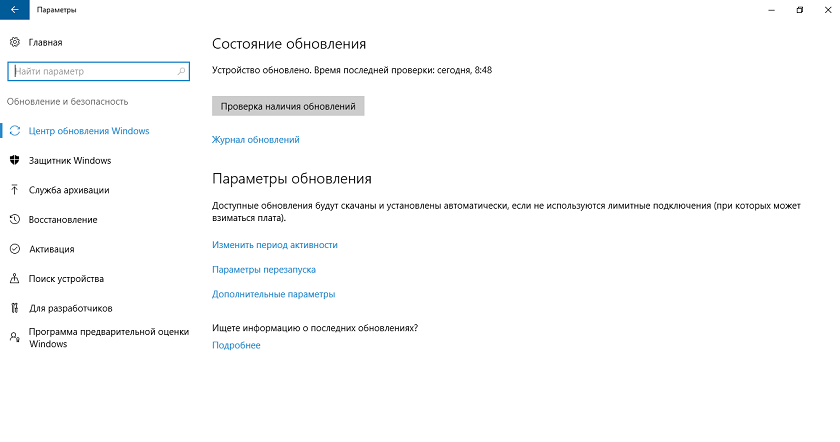
PRIMUL: Verificați și instalați actualizări "Windows"
În al doilea rând: Creați un punct de recuperare
Punctul de recuperare este starea generală a sistemului dvs. de operare în acest moment. De exemplu, dacă ieri, laptopul dvs. a lucrat bine, atunci unele probleme se pot întâmpla cu sistemul de operare. Pentru a remedia, trebuie să reluați sistemul de operare pe starea de funcționare mai avansată. Asta este, utilizați punctul de recuperare creat în trecut. Acest punct înregistrează toate setările și configurația sistemului la un moment dat.
Prin urmare, este mai bine să creați un punct de recuperare în avans atunci când " Windows."Lucrează stabilă. În principiu, sistemul de operare o oferă automat de fiecare dată când actualizarea, dar nu o veți împiedica încă manual doar în caz. Pentru a face acest lucru, urmați instrucțiunile:
- Lângă " start»În bara de căutare, tastați" Crearea unui punct de recuperare»
- Motorul de căutare va găsi secțiunea corespunzătoare, mergeți la el. Fereastra de sistem se va deschide în care fila " Protecția sistemului"Va trebui să faceți mai întâi clic pe butonul" Ton"Înainte de a pune un daw on" Activați sistemul de protecție"(Dacă această opțiune nu mai este implicată în mod implicit) și faceți clic pe" Bine».
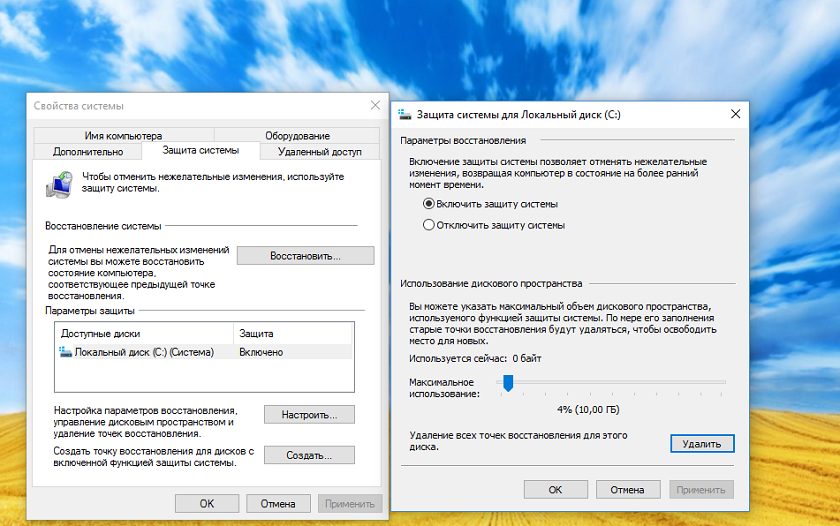
În al doilea rând: Creați un punct de recuperare
- Apoi faceți clic pe butonul " Crea" Procesul de creare a unui punct de recuperare va merge, prea mult timp nu va merge. Ca rezultat, sistemul vă va notifica cu privire la performanța cu succes a operațiunii.
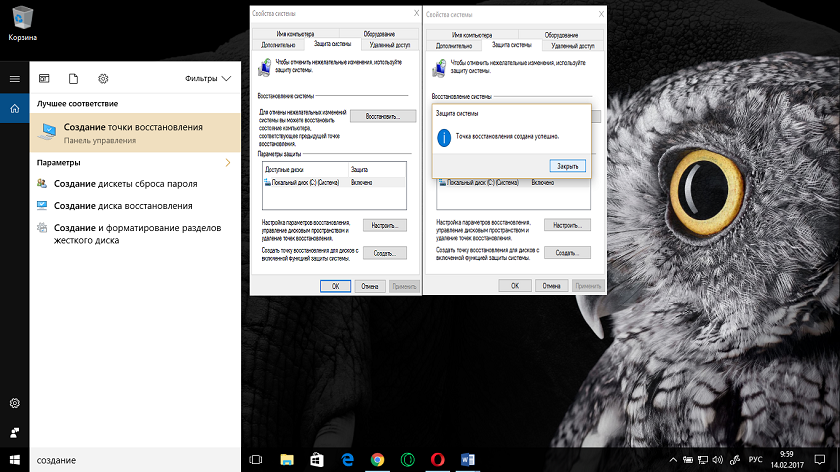
În al doilea rând: Creați un punct de recuperare
A treia: Configurați parametrii de afișare
Setările de afișare sunt, de asemenea, necesare atunci când cumpărați un laptop nou. Nu contează cât de mult aveți o placă video complicată și un monitor răcoros, dacă sunt definite tincturile, atunci veți observa, de exemplu, o imagine neclară și un font mic al textului de pe ecran. Desigur, acest lucru nu este complet convenabil.
Dacă ați întâmpinat o astfel de problemă, puteți să o remediați după cum urmează:
- Mergi la " Parametri»
- Apoi du-te la " Sistem»
- Apoi, du-te la " Ecran»
- Aici puteți face clic pe elementul albastru "Defini"Deci, sistemul a determinat automat rezoluția optimă pentru ecranul dvs.
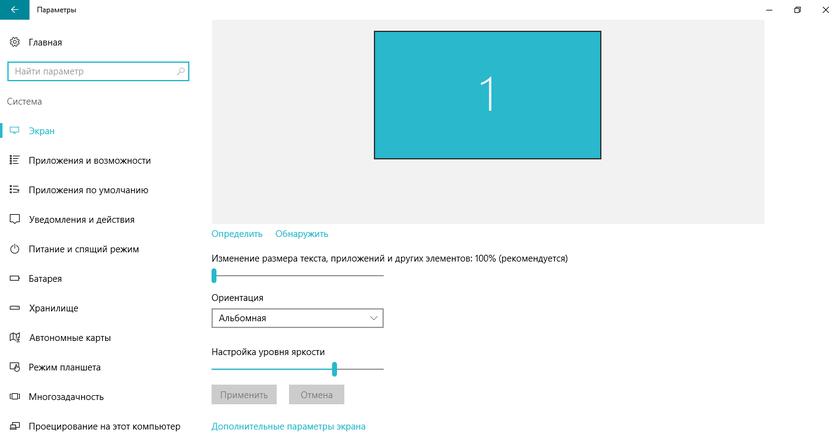
A treia: Configurați parametrii de afișare
- După aceasta, puteți face alte setări. De exemplu, folosind două glisante care sunt vizibile în captura de ecran, puteți configura dimensiunea textului și luminozitatea ecranului. Reglați acești parametri pentru dvs., astfel încât să puteți lucra convenabil pentru a lucra la un laptop. Rezoluția ecranului poate fi, de asemenea, ajustată la " Setări suplimentare de ecran».
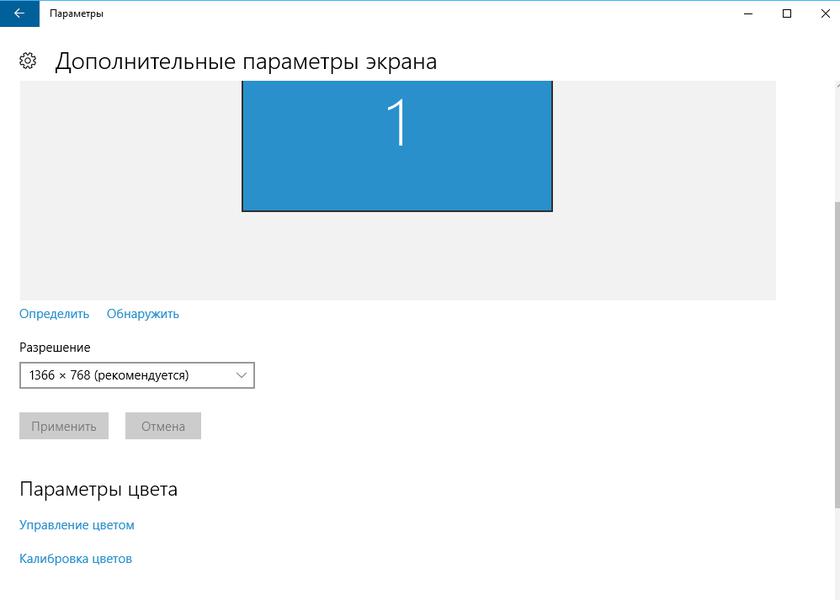
A treia: Configurați parametrii de afișare
Al patrulea: personalizați alimentarea cu energie electrică
Dacă dispozitivul este mobil și capabil să lucreze din baterii, atunci utilizatorii foarte des se confruntă cu o problemă foarte frecventă. De exemplu, atunci când un laptop sau un gadget este evacuat rapid. În acest caz, utilizatorii rămân nemulțumiți de laptop de către producător, deși probabilitatea utilizatorului în sine este ridicată.
Faptul este că atunci când este numit în setările nu indicatori economici, sursa de alimentare va fi cu adevărat cheltuită. Astfel încât să nu existe un astfel de flux excesiv, iar dispozitivul este descărcat rapid, trebuie să setați indicatori mai mici în piulițe.
Pentru asta:
- Formați în motorul de căutare " Alimentare electrică"Și du-te la articolul găsit
- În fereastra care se deschide, verificați galeria opusă opțiunii " Echilibrat"(Schema de alimentare). Această acțiune va stabili automat parametrii optimi în care consumul de energie electrică nu va fi prea mare, dar și performanța laptopului va rămâne la un nivel normal.
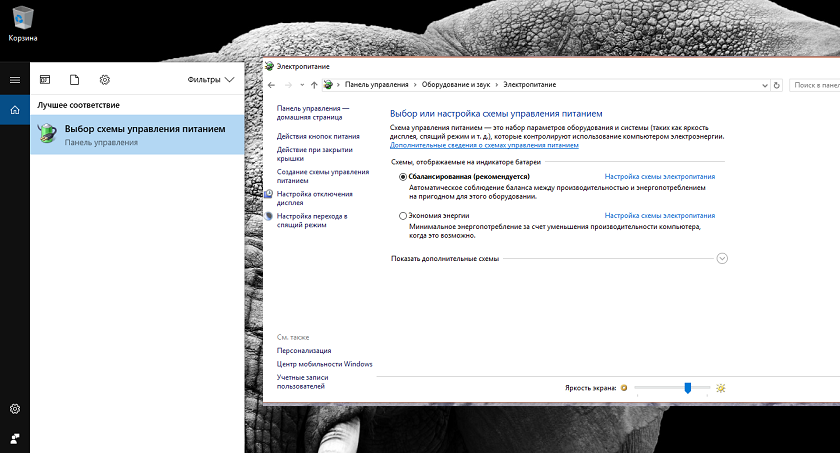
Al patrulea: personalizați alimentarea cu energie electrică
- Prin meniul din partea stângă a ferestrei, puteți intra în setări suplimentare, așa cum se poate vedea în captura de ecran.
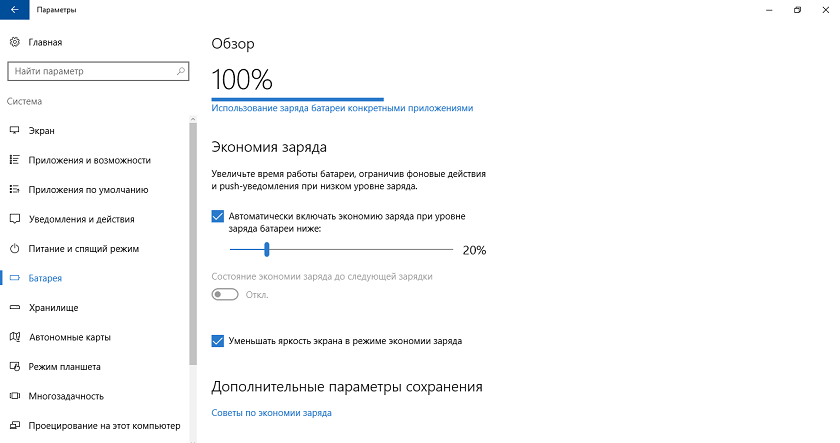
Al patrulea: personalizați alimentarea cu energie electrică
Cincea: Instalați browserul implicit
Obișnuit, " Windows."Oferă browserul dvs. ca browser implicit. Dar se știe că utilizatorii folosesc cel mai adesea browserele lor cu fața lungă, de exemplu " Firefox."Sau" Google Chrome." Dacă vă simțiți despre astfel de utilizatori, faceți următoarele:
- Mergi la " start»
- Apoi în " Parametri»
- Mergi la " Sistem"Si in" Aplicații implicite»
- Apoi faceți clic pe " Microsoft Edge."Pentru a înlocui acest browser pe oricare altul. Desigur, browserul pre-iubit de dvs. trebuie să fie instalat în avans în sistem.
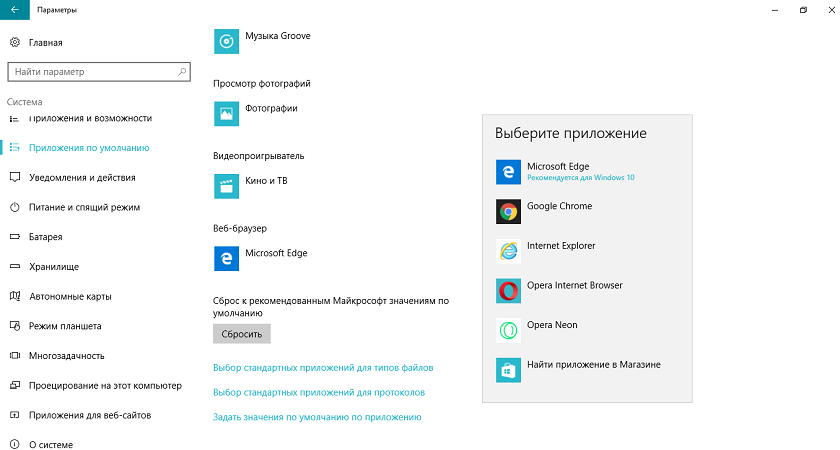
Cincea: Instalați browserul implicit
A șasea: setare touchpad
Spre deosebire de un computer desktop obișnuit, laptopurile au așa-numitul touchpad, care înlocuiește mouse-ul. Suntem degetul pe acest panou, vom deplasa mouse-ul peste ecran. Mulți utilizatori spun că acest lucru nu este în întregime convenabil și, prin urmare, utilizați mouse-ul obișnuit.
Dar dacă învățați cum să utilizați touchpad-ul, acesta va crea pentru dvs. cea mai mare comoditate. În plus, purtând un șoarece cu un laptop și îl folosiți peste tot - nu este confortabil. După ce ați învățat cum să configurați corect panoul tactil pentru dvs., nu veți avea dificultăți.
Pentru a face acest lucru, procedați în felul următor:
- Mergi la " Start-Settings-Dispozitiv-Mouse-Panou senzorial" Aici, configurați touchpad-ul pentru dvs. Principalul lucru este că nu există nici o întârziere atunci când mutați cursorul mouse-ului pe ecran.
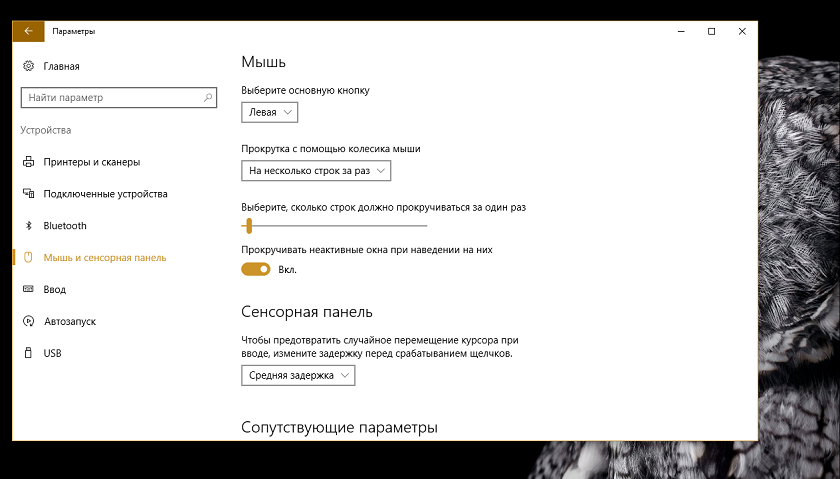
A șasea: setare touchpad
Al șaptelea: Instalați antivirus
Orice dispozitiv digital cu sistemul de operare trebuie să aibă un program antivirus. Mai ales dacă mergeți adesea online. În laptopul dvs., informațiile importante pot fi stocate în viitor: documente, parole, portofele electronice, fotografii personale și așa mai departe.
În orice caz, toate acestea trebuie protejate de acțiunea posibile a atacatorilor. Sistemul de operare în sine trebuie să fie protejat, deoarece virușii sunt capabili să dezactiveze întregul laptop dacă au lovit " Windows.».
Ce fel de antivirus merită instalarea pe un laptop - pentru a vă rezolva. Nu putem sfătui ceva definit, deoarece fiecare program antivirus este bun în felul său. Dar antivirusul trebuie instalat, nu este necesar să mileze pentru a plăti bani în plus.
Video: Ce trebuie făcut când ați cumpărat un laptop nou și nu acceptați Windows 7 sau XP?
